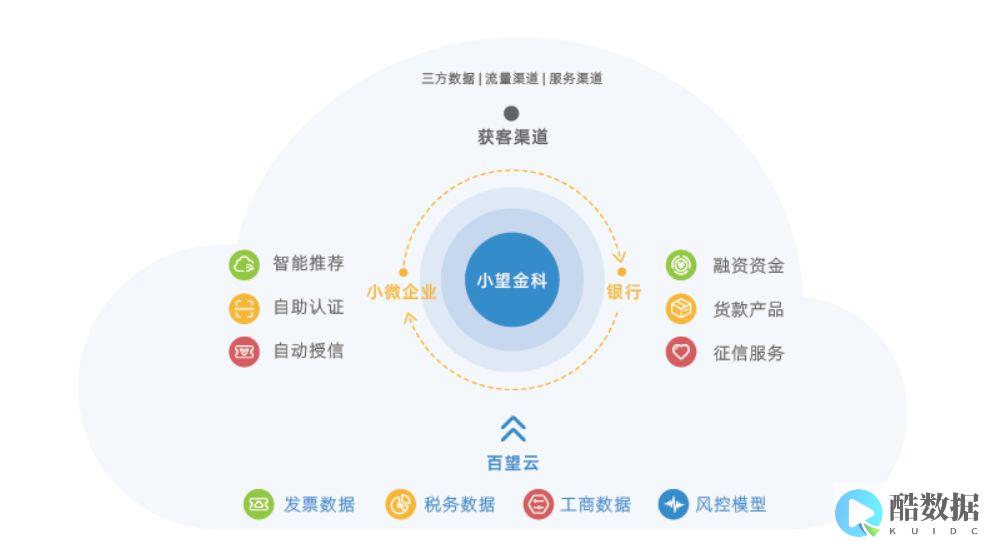
服务器外网远程桌面
背景介绍
在现代信息化社会,远程办公和远程管理已经成为常态,远程桌面技术作为一种实现远程控制和管理的重要手段,得到了广泛应用,通过远程桌面,用户可以在本地计算机上显示和操作远端计算机的桌面环境,实现文件传输、软件安装和系统管理等功能,本文将详细介绍如何通过外网实现对内网服务器的远程桌面连接。
一、基本概念与原理
1 远程桌面协议(RDP)
远程桌面协议(Remote Desktop Protocol,简称RDP)是微软开发的一种专有协议,用于实现远程控制和访问Windows系统的图形用户界面,RDP允许用户通过网络连接到另一台运行Windows操作系统的计算机,并在本地显示其桌面环境。
2 内外网架构
内网通常指一个封闭的网络环境,如家庭或企业内部网络,而外网则是指互联网,内外网之间的通信需要通过路由器或防火墙进行转发和控制,在内外网架构中,内网设备通常没有直接暴露在外网上,因此需要一些特殊的配置来实现外网访问内网资源。
二、前提条件
公网IP地址 :确保服务器具备公网IP地址或通过动态域名解析服务(DDNS)获得固定域名。
端口映射 :在路由器或防火墙上设置端口映射,将外网请求转发到内网服务器的相应端口。
远程桌面服务开启 :在服务器上启用远程桌面功能,并添加允许远程连接的用户账户。
安全措施 :建议修改默认远程桌面端口(3389),并设置强密码以增强安全性。
三、具体步骤
创建远程登录用户
为了提高安全性,建议为远程登录创建一个专用用户账户。
打开“计算机”->“属性”->“远程设置”。
勾选“允许远程协助连接这台计算机”和“允许运行任意版本远程桌面的计算机连接”,点击“选择用户”,添加一个新的用户账户。
修改远程桌面端口
更改默认的远程桌面端口可以提高安全性,防止被恶意扫描和攻击。
使用组合键调出运行窗口,输入打开注册表编辑器。
导航到以下路径:
HKEY_LOCAL_MacHINE\System\CurrentControlSet\Control\Terminal Server\WinStations\RDP-Tcp\PortNumber
。
修改
PortNumber
值为新的端口号,例如。
同样的方法修改
HKEY_LOCAL_MACHINE\SYSTEM\CurrentControlSet\Control\Terminal Server\Wds\rdpwd\Tds\tcp\PortNumber
的值。
配置路由器端口映射
为了使外网能够访问内网服务器,需要在路由器上设置端口映射。
登录到路由器的管理页面(通常是
192.168.1.1
或
192.168.0.1
)。
找到虚拟服务器或端口转发设置选项。
添加一条新的端口映射规则,将外网端口(如)映射到内网服务器的IP地址和端口(如
192.168.2.220:2022
)。
测试内网连接
在内网环境下测试远程桌面连接是否正常。
打开“开始”->“Windows附件”->“远程桌面连接”,输入内网服务器的IP地址和端口号(如
192.168.2.220:2022
)。
输入之前创建的远程登录用户的用户名和密码,测试是否能够成功连接。
外网连接测试
在外网环境下测试远程桌面连接。
打开远程桌面连接客户端,输入服务器的公网IP地址或域名以及新的端口号(如
example.com:2022
)。
输入远程登录用户的用户名和密码,尝试连接。
四、常见问题及解决方法
1 无法建立连接
可能的原因有:
网络问题:检查内外网之间的网络连接是否正常。
端口映射错误:确认路由器上的端口映射设置是否正确。
防火墙阻止:检查服务器和路由器的防火墙设置,确保放行了相应的端口。
2 证书错误
当出现证书错误提示时,可以忽略该警告并继续连接,或者重新导入有效的证书。
3 远程桌面连接数达到上限
Windows系统默认只允许同时存在两个远程桌面连接,可以通过修改组策略增加连接数量。
使用组合键调出运行窗口,输入
gpedit.msc
打开本地组策略编辑器。
导航到以下路径:“计算机配置”->“管理模板”->“Windows组件”->“远程桌面服务”->“远程桌面会话主机”->“连接”。
双击“限制连接数量”,将其设置为所需的最大连接数。
五、归纳
通过上述步骤,可以实现从外网远程连接到内网服务器的远程桌面,关键在于正确配置路由器端口映射、修改远程桌面端口以及确保内外网之间的网络连接正常,还需要注意加强安全措施,如设置强密码、修改默认端口等,以防止潜在的安全风险,希望本文能为您提供有关服务器外网远程桌面的全面指导和帮助。
六、相关问答FAQs
6.1 Q: 如何更改远程桌面使用的端口数?
A: 可以通过修改注册表中的
PortNumber
值来更改远程桌面使用的端口数,具体步骤如下:
按下键,输入并按回车,打开注册表编辑器。
导航到以下路径:
HKEY_LOCAL_MACHINE\System\CurrentControlSet\Control\Terminal Server\WinStations\RDP-Tcp\MaxConnections
。
修改
MaxConnections
值为所需的最大连接数,例如。
6.2 Q: 如何在外网访问内网服务器时绕过NAT?
A: 有以下几种方法可以绕过NAT:
端口转发 :在路由器上设置端口映射,将外网请求转发给内网服务器。
UPnP(通用即插即用) :如果路由器支持UPnP,可以在内网设备上启用UPnP功能,自动配置端口映射。
DMZ(非军事区) :将服务器置于DMZ区域,使其对所有外网流量可见,不过这种方法存在一定的安全风险,不推荐使用。
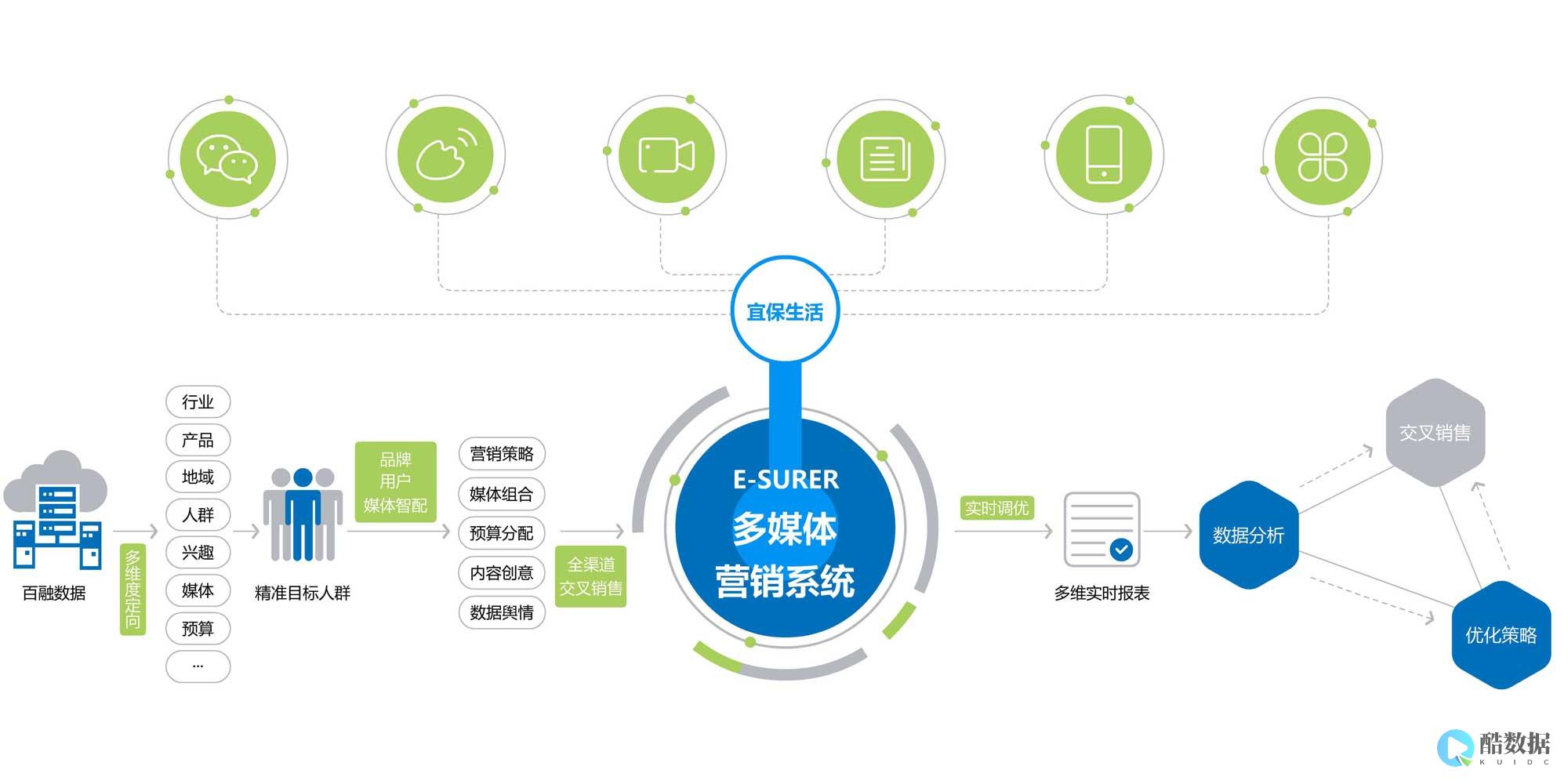
各位小伙伴们,我刚刚为大家分享了有关“ 服务器外网远程桌面 ”的知识,希望对你们有所帮助。如果您还有其他相关问题需要解决,欢迎随时提出哦!
电脑主机怎么和虚拟机远程桌面连接?
1. 网络设置nat方式,主机与虚拟机配置好网络后。 2. 然后主机这边直接连接虚拟机ip就行了3. 在VMware工具栏中,选择“VM→Setting→Options→Remote Display”。 4. 只需在右边的复选框里打上钩,虚拟机的远程桌面就开启了。 5. Password中的密码根据需要可选填(为了安全,建议填上)。 6. 下面的Confirm是确认密码的意思,端口就默认的5900。 这样,虚拟机一端的准备工作就做好了。
怎么实现远程桌面连接查看别人电脑的东西?
首先在你要查看的电脑上开启远程桌面,具体步骤:右键“我的电脑”——属性——远程——勾上“启用这台计算机上的远程桌面”。 在你的电脑上运行“远程桌面”,输入“IP地址”,输入管理员帐号密码,连接。 字数限制!
电脑上远程桌面链接怎么用?
创建新连接 打开“远程桌面连接”。 在“计算机”中,键入计算机名或 IP 地址。 该计算机可以是终端服务器,或者是启用了“远程桌面”的运行 Windows Professional 或 Windows Server 的计算机,并且您还具有使用“远程桌面”访问它的权限。 单击“连接”。 屏幕上出现“登录到 Windows”对话框。 在“登录到 Windows”对话框中,键入用户名、密码和域(如果需要),然后单击“确定”。 注意 若要打开“远程桌面连接”,请单击“开始”,指向“程序”或“所有程序”,指向“附件”,指向“通讯”,然后单击“远程桌面连接”。 若要更改连接设置(如屏幕大小、自动登录信息和性能选项),请在连接前单击“选项”。 详细信息,请参阅更改连接设置。 如果“保存密码”选项不可用,则“不允许保存密码”策略已启用。

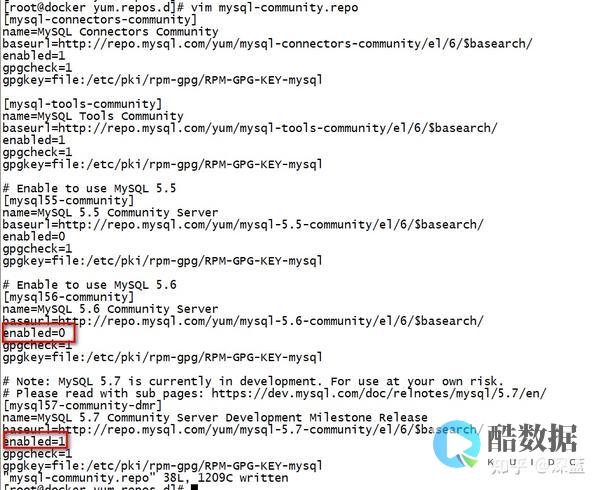








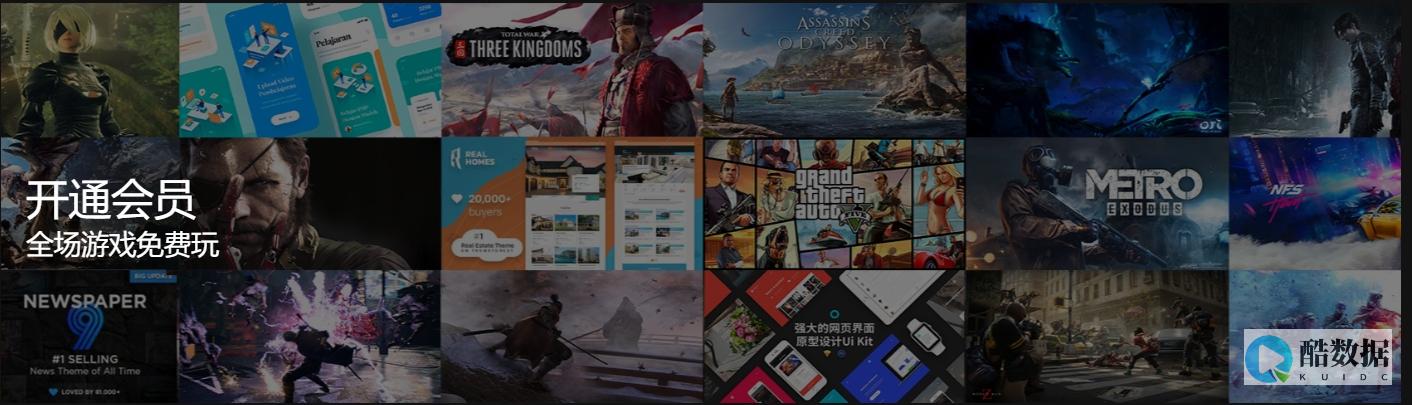
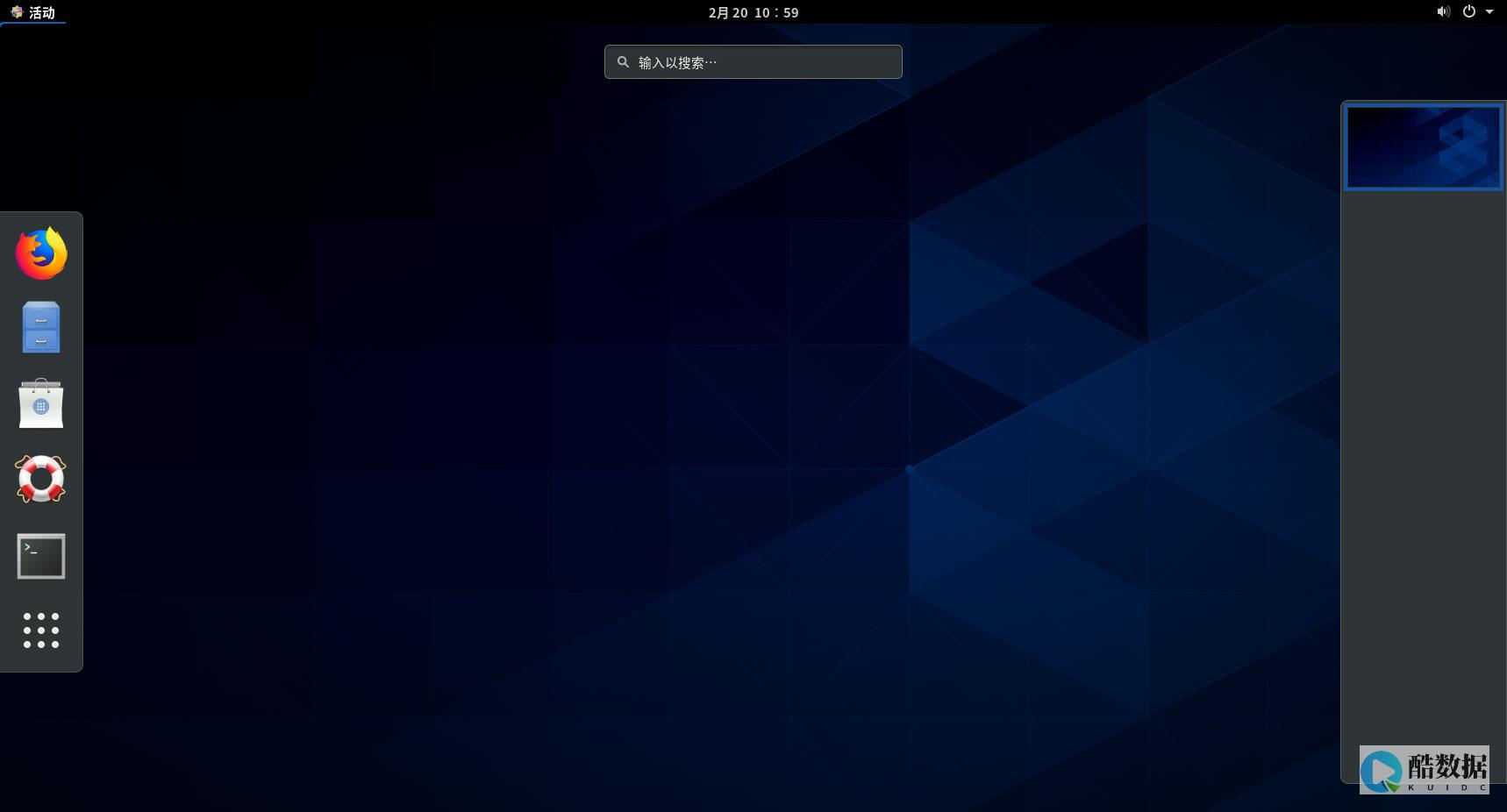

发表评论